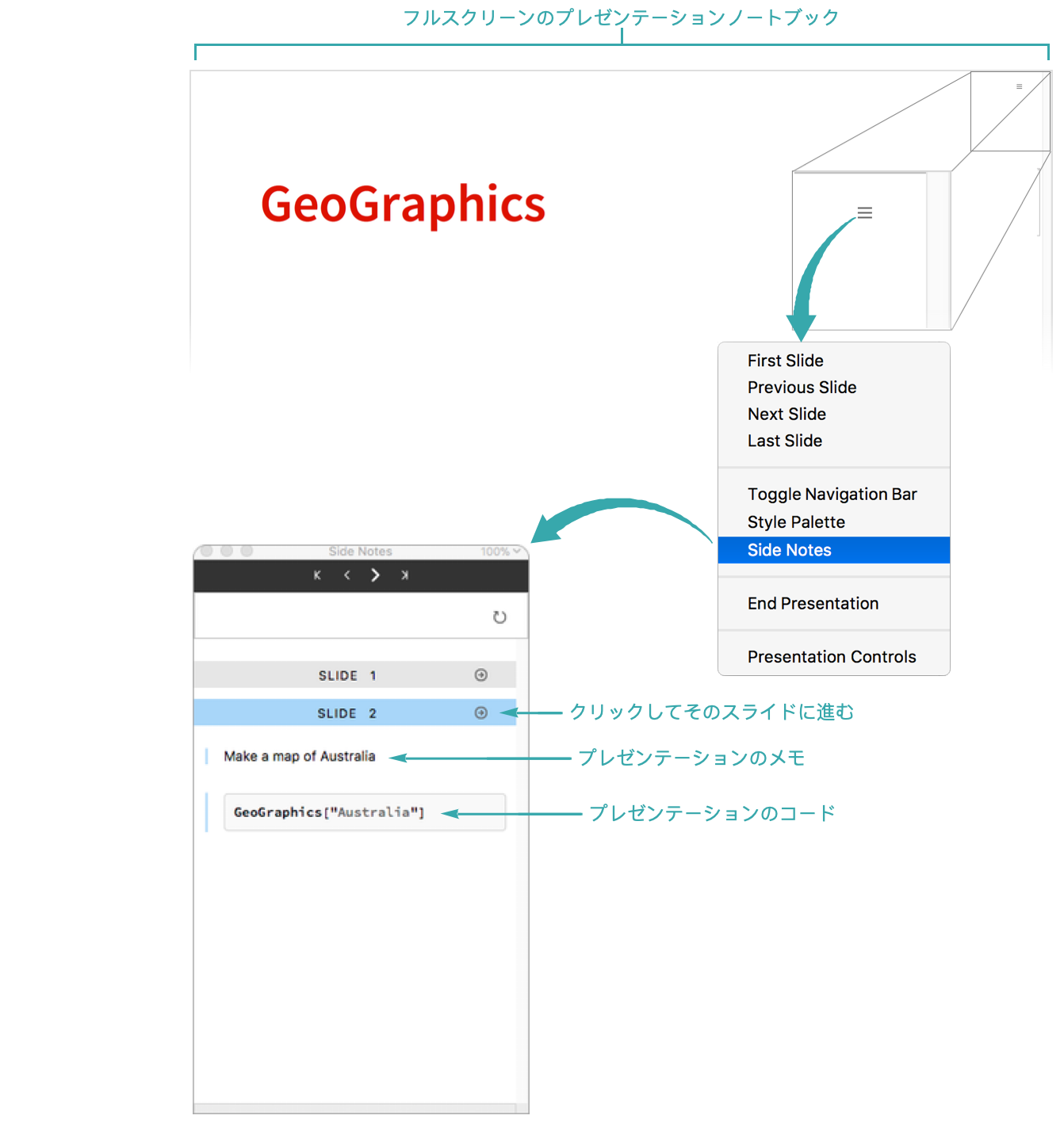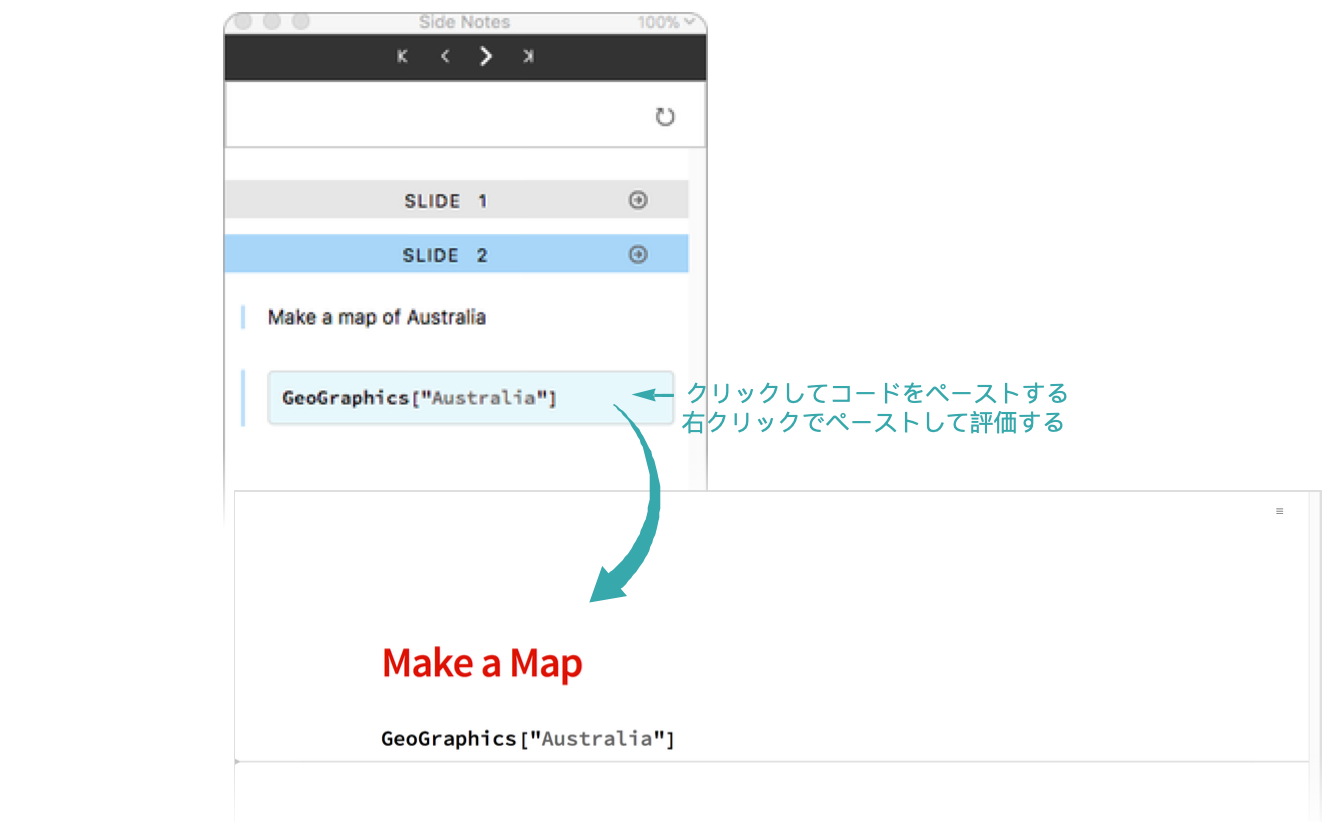プレゼンテーションを行っている際にオフスクリーンで参照できるように,プレゼンテーションノートブックにメモや挿入可能なコードを加える.
プレゼンテーションにメモを加える
自分が参照できるメモを加えたい,プレゼンテーションノートブック上の場所をクリックし,「セルスタイル」メニューからSideNoteを選択する.挿入されたセルにメモを入力する:
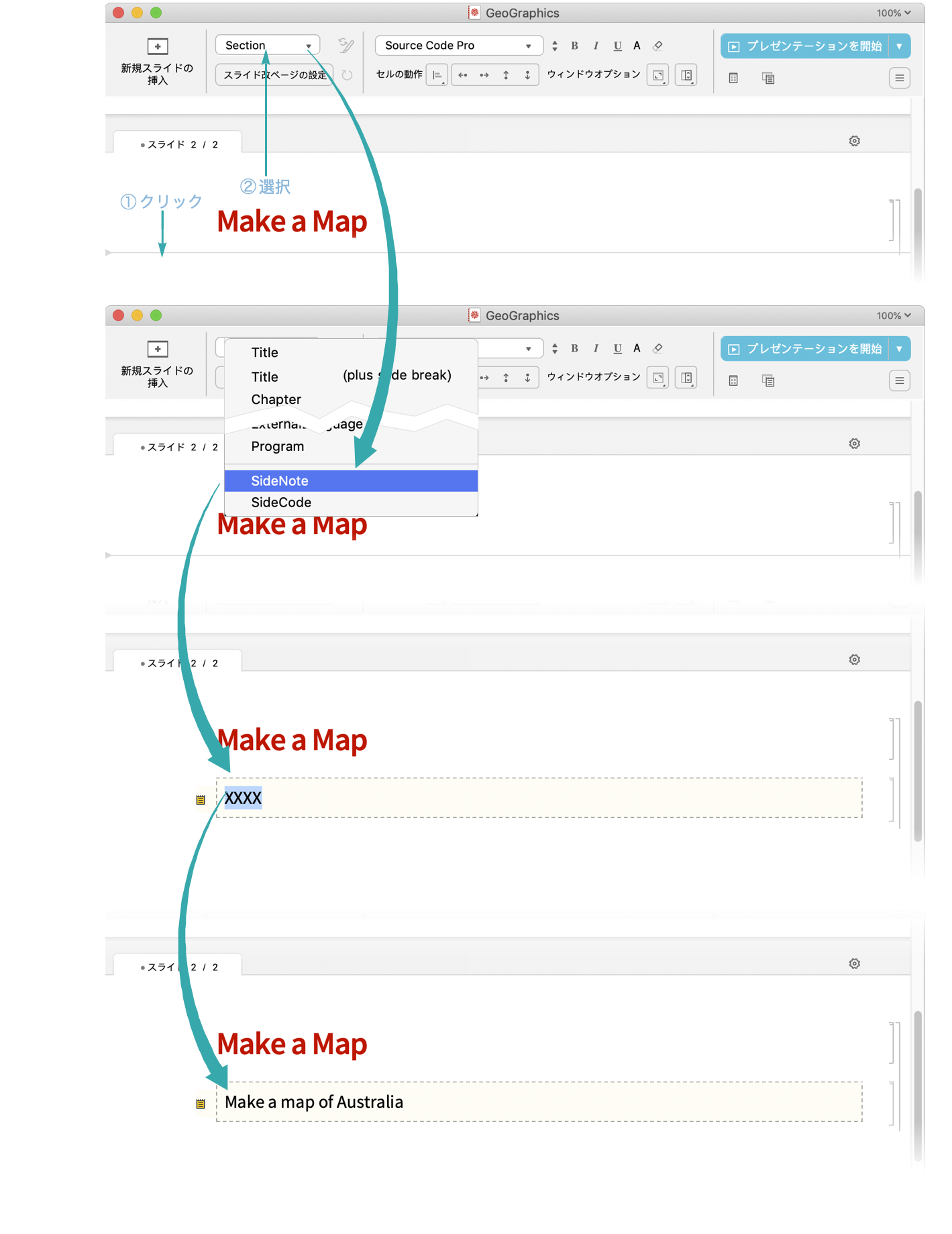
- プレゼンテーションノートブックのツールバーは,Slideshow Presentationのスクリーン環境では見えない.ツールバーを表示させるためには, 「書式」 ▶ 「スクリーン環境」 ▶ 「Slideshow Working」を選ぶ.
メモとしてコードをプレゼンテーションに加える
プレゼンテーション中にペーストするコードを加えたい,プレゼンテーションノートブック上の場所をクリックし,「セルスタイル」メニューからSideCodeを選ぶ.挿入されたセルにコードをタイプする:
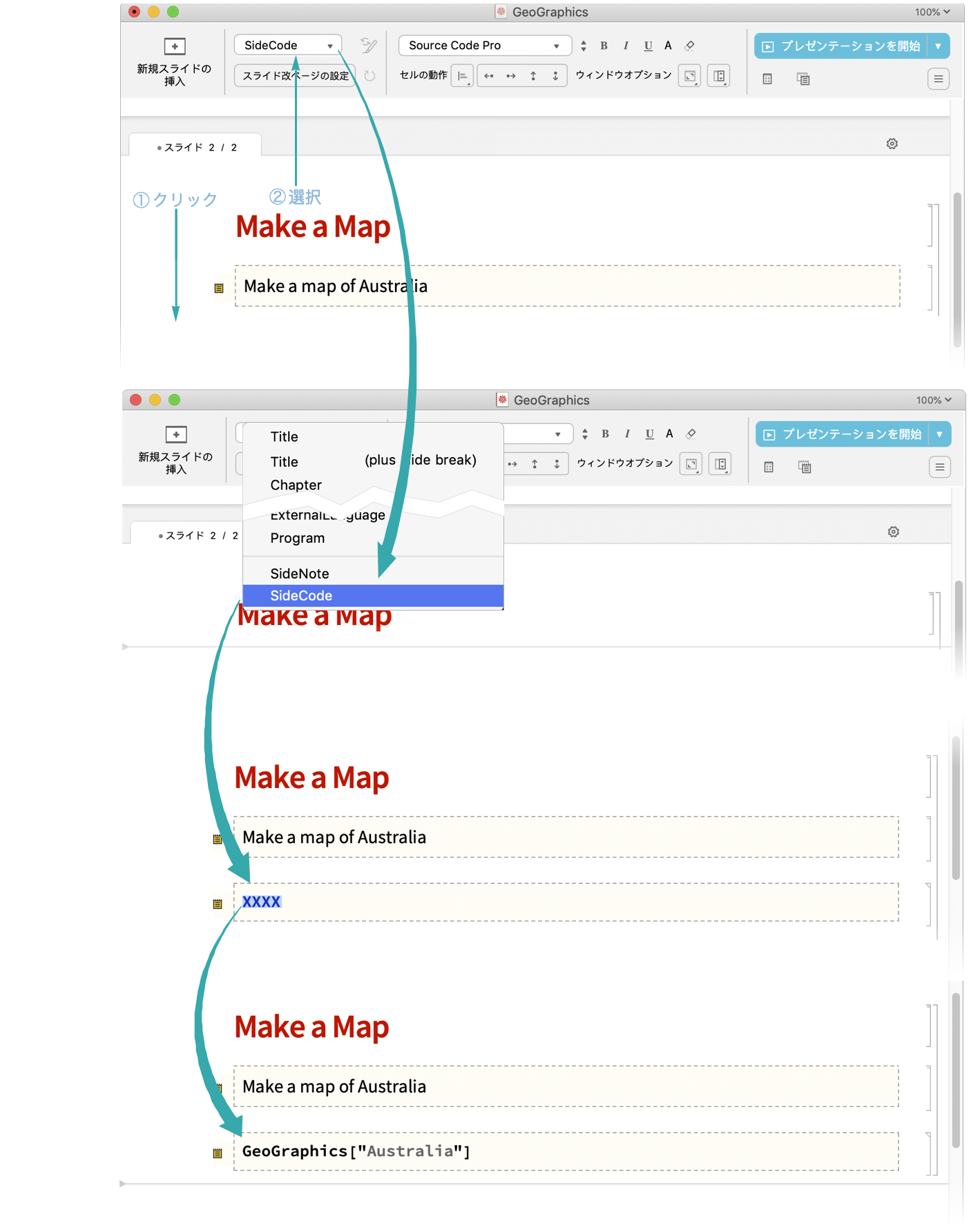
- プレゼンテーションノートブックのツールバーは,Slideshow Presentationのスクリーン環境では見えない.ツールバーを表示させるためには, 「書式」 ▶ 「スクリーン環境」 ▶ 「Slideshow Working」を選ぶ.
プレゼンテーションを開始する
プレゼンテーションノートブックのツールバーの「プレゼンテーションを開始」をクリックし,プレゼンテーションを開始する.プレゼンテーションノートブックは,フルスクリーンのスライドショーのモードに切り替わる:
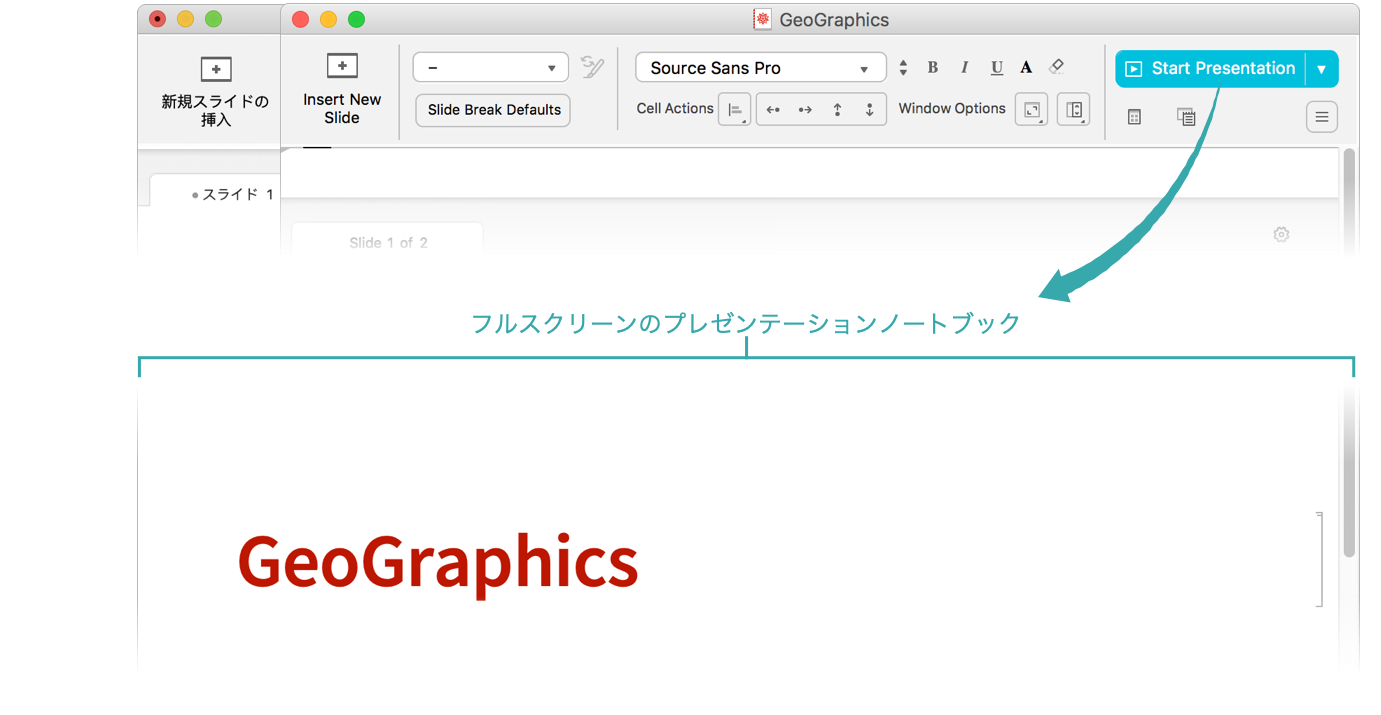
「スライドノート」パレットを開く
スクリーンの右上端のメニューアイコン(![]() )をクリックし,「スライドノート」を選び,「スライドノート」パレットを開く. パレットを補助ディスプレイに移動させ,プレゼンテーション上では見えないようにする:
)をクリックし,「スライドノート」を選び,「スライドノート」パレットを開く. パレットを補助ディスプレイに移動させ,プレゼンテーション上では見えないようにする:
「サイドノート」パレットからコードを挿入する
コードボタンをクリックして,プレゼンテーションノートブックにコードを挿入する.右クリックして,コードをすぐに評価する:
- コードは挿入点にペーストされる.あるいはスライドに挿入点がない場合には,そのスライドのセルすべての下にペーストされる.